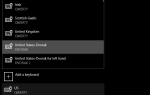Содержание
 Проводник Windows — одно из наиболее часто используемых приложений Windows, и в то же время, вероятно, наименее признанный инструмент производительности. Вы используете проводник Windows каждый день для взаимодействия с компьютером при доступе к файлам и папкам. Приложение, которое вы используете так много, должно быть настроено в соответствии с вашими потребностями. Оптимизированный проводник Windows сделает работу с компьютером проще, быстрее и приятнее.
Проводник Windows — одно из наиболее часто используемых приложений Windows, и в то же время, вероятно, наименее признанный инструмент производительности. Вы используете проводник Windows каждый день для взаимодействия с компьютером при доступе к файлам и папкам. Приложение, которое вы используете так много, должно быть настроено в соответствии с вашими потребностями. Оптимизированный проводник Windows сделает работу с компьютером проще, быстрее и приятнее.
В этой статье показано, как добавить настраиваемые столбцы в представление сведений о проводнике Windows. Кроме того, в статье показано, как активировать сведения о отметке времени последнего доступа, которая была отключена в Windows Vista и Windows 7 для экономии системных ресурсов.
Как перейти к просмотру сведений в проводнике Windows 7
Прежде чем я смогу показать вам, как добавить пользовательские столбцы в проводник Windows, вам необходимо переключиться в представление «Подробности», которое позволяет просматривать эти столбцы.
- В любой папке нажмите View на панели инструментов.
- Выберите Детали.
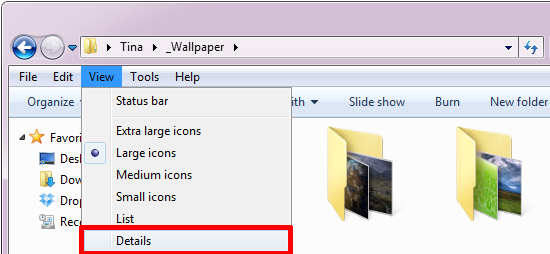
Как добавить столбцы в окно просмотра Windows Explorer
В подробном представлении вы увидите различные столбцы, в зависимости от типа папки, в которой вы находитесь. На снимке экрана ниже показаны примеры из библиотек Windows 7 и обычной папки внизу.
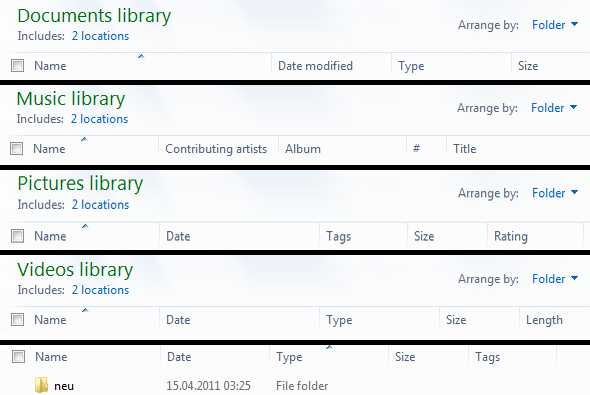
Как видите, есть разные варианты столбцов. Вы можете настроить представление «Детали», добавляя и удаляя столбцы, изменяя их размер по умолчанию и перемещая их.
Добавить / удалить столбцы:
- На панели инструментов нажмите Вид.
- Выберите Выбрать детали … из меню.
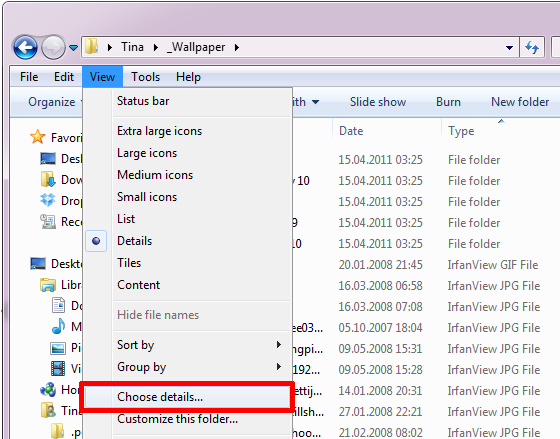
- В окне «Выбрать детали» установите и снимите флажок, в зависимости от того, что вы хотели бы видеть.
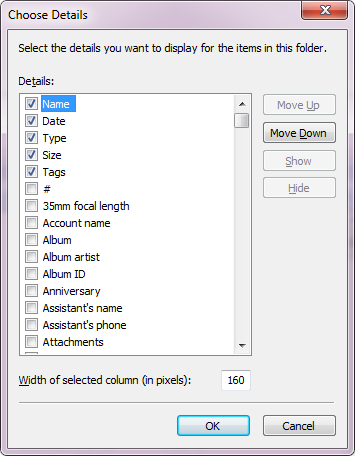
Изменить размер столбца по умолчанию:
- В окне «Выбрать детали» измените ширину выбранного столбца (в пикселях) в правом нижнем углу.
Переместить столбцы:
- В окне «Выбрать детали» переместите выбранные детали вверх и вниз в предпочтительном порядке, используя кнопки «Вверх» / «Вниз» в правом верхнем углу.
- Кроме того, вы можете перейти непосредственно к соответствующей папке и перетащить столбцы на место.
Как добавить последний столбец метки времени доступа
Сведения о отметке времени последнего доступа были деактивированы в Windows Vista для экономии системных ресурсов и остаются отключенными в Windows 7. Если в вашей системе недостаточно ресурсов и если вы хотите отслеживать, когда ваши файлы редактировались в последний раз, вам следует повторно активируйте этот столбец и добавьте его в представление «Подробности».
- Откройте меню «Пуск» и введите cmd в поле поиска.
- Щелкните правой кнопкой мыши по результату Программы cmd.exe и выберите Запуск от имени администратора.
- На вопрос, хотите ли вы разрешить программе вносить изменения в ваш компьютер, выберите Да.
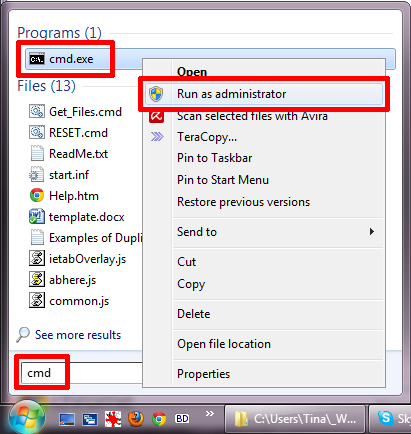
- Введите в командной строке fsutil поведения установить disablelastaccess 0 и нажмите Enter.
- Если вы когда-нибудь захотите отменить это изменение, введите вместо fsutil поведения set disablelastaccess 1.
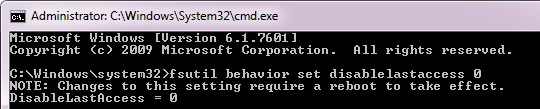
- Перезагрузите компьютер, чтобы изменения вступили в силу.
- Еще лучше, используйте один из 3 советов для продвинутых Хитрости для использования проводника Windows
просто перезапустить Windows Explorer.
В окне «Выбор сведений» этот параметр отображается как «Дата обращения».
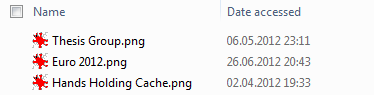
Вы также увидите это в свойствах файла.
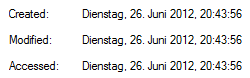
Если из этой статьи вас заинтересовало, как еще можно настраивать и улучшать Проводник Windows, также ознакомьтесь с этими статьями:
- 3 простых способа улучшить Windows 7 Explorer
- 3 Продвинутых Подсказки Хитрости для использования проводника Windows
- 3 +1 Лучшие дополнения Windows Explorer для Windows 7
Как вы оптимизировали Windows Explorer, чтобы лучше обслуживать ваши потребности? Пожалуйста, поделитесь своими советами и рекомендациями в комментариях!